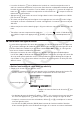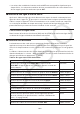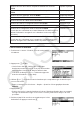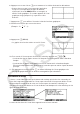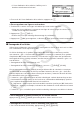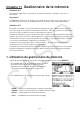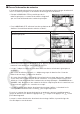User Manual
Table Of Contents
- Contenu
- Familiarisation — A lire en premier!
- Chapitre 1 Opérations de base
- Chapitre 2 Calculs manuels
- 1. Calculs de base
- 2. Fonctions spéciales
- 3. Spécification de l’unité d’angle et du format d’affichage
- 4. Calculs de fonctions
- 5. Calculs numériques
- 6. Calculs avec nombres complexes
- 7. Calculs binaire, octal, décimal et hexadécimal avec entiers
- 8. Calculs matriciels
- 9. Calculs vectoriels
- 10. Calculs de conversion métrique
- Chapitre 3 Listes
- Chapitre 4 Calcul d’équations
- Chapitre 5 Représentation graphique de fonctions
- 1. Exemples de graphes
- 2. Contrôle des paramètres apparaissant sur un écran graphique
- 3. Tracé d’un graphe
- 4. Stockage d’un graphe dans la mémoire d’images
- 5. Tracé de deux graphes sur le même écran
- 6. Représentation graphique manuelle
- 7. Utilisation de tables
- 8. Représentation graphique dynamique
- 9. Représentation graphique d’une formule de récurrence
- 10. Tracé du graphe d’une section conique
- 11. Changement de l’aspect d’un graphe
- 12. Analyse de fonctions
- Chapitre 6 Graphes et calculs statistiques
- 1. Avant d’effectuer des calculs statistiques
- 2. Calcul et représentation graphique de données statistiques à variable unique
- 3. Calcul et représentation graphique de données statistiques à variable double
- 4. Exécution de calculs statistiques
- 5. Tests
- 6. Intervalle de confiance
- 7. Lois de probabilité
- 8. Termes des tests d’entrée et sortie, intervalle de confiance et loi de probabilité
- 9. Formule statistique
- Chapitre 7 Calculs financiers (TVM)
- 1. Avant d’effectuer des calculs financiers
- 2. Intérêt simple
- 3. Intérêt composé
- 4. Cash-flow (Évaluation d’investissement)
- 5. Amortissement
- 6. Conversion de taux d’intérêt
- 7. Coût, prix de vente, marge
- 8. Calculs de jours/date
- 9. Dépréciation
- 10. Calculs d’obligations
- 11. Calculs financiers en utilisant des fonctions
- Chapitre 8 Programmation
- 1. Étapes élémentaires de la programmation
- 2. Touches de fonction du mode PRGM
- 3. Édition du contenu d’un programme
- 4. Gestion de fichiers
- 5. Guide des commandes
- 6. Utilisation des fonctions de la calculatrice dans un programme
- 7. Liste des commandes du mode PRGM
- 8. Tableau de conversion des commandes spéciales de la calculatrice scientifique CASIO <=> Texte
- 9. Bibliothèque de programmes
- Chapitre 9 Feuille de Calcul
- Chapitre 10 L’eActivity
- Chapitre 11 Gestionnaire de la mémoire
- Chapitre 12 Menu de réglages du système
- Chapitre 13 Communication de données
- Chapitre 14 PYTHON
- 1. Aperçu du mode PYTHON
- 2. Menu de fonctions de PYTHON
- 3. Saisie de texte et de commandes
- 4. Utilisation du SHELL
- 5. Utilisation des fonctions de tracé (module casioplot)
- 6. Modification d’un fichier py
- 7. Gestion de dossiers (recherche et suppression de fichiers)
- 8. Compatibilité de fichier
- 9. Exemples de scripts
- Chapitre 15 Distribution
- Appendice
- Mode Examen
- E-CON3 Application (English) (GRAPH35+ E II)
- 1 E-CON3 Overview
- 2 Using the Setup Wizard
- 3 Using Advanced Setup
- 4 Using a Custom Probe
- 5 Using the MULTIMETER Mode
- 6 Using Setup Memory
- 7 Using Program Converter
- 8 Starting a Sampling Operation
- 9 Using Sample Data Memory
- 10 Using the Graph Analysis Tools to Graph Data
- 11 Graph Analysis Tool Graph Screen Operations
- 12 Calling E-CON3 Functions from an eActivity
10-6
• La touche de fonction 5(A ↔ a) fait basculer la saisie en caractères majuscules vers la
saisie en caractères minuscules et vice-versa. Cette fonction est disponible seulement quand
la saisie de texte alpha est activée. Pour les détails, voir page 2-7. Le curseur de la ligne de
texte est « » lorsque la saisie en majuscules est sélectionnée et « » lorsque la saisie en
minuscules est sélectionnée.
• Appuyez sur w pour insérer un retour à la ligne dans le texte. Aucun symbole ne s’affiche
pour un retour à la ligne.
• Si le texte est réparti sur plusieurs lignes et vous appuyez sur la touche A, seule la ligne
sur laquelle se trouve actuellement le curseur est supprimée. Les autres lignes ne sont pas
affectées.
• Utilisez toujours la saisie naturelle (page 1-12) pour saisir une expression dans une ligne de
texte.
*
1
De même, tout mot comprenant les symboles « ’ », « { » ou « », saisis à l’aide du menu
qui s’affiche lorsque vous appuyez sur 4(CHAR), ne passe pas automatiquement à la
ligne.
k Saisie dans une ligne de calcul
La saisie d’une expression de calcul dans une ligne de calcul d’eActivity suivie de l’appui sur
w provoque l’affichage du résultat du calcul dans la ligne suivante. Une telle ligne de calcul
peut être utilisée de la même façon que dans le mode RUN
•
MAT (page 1-3). Une ligne de
calcul et son résultat constituent un ensemble.
• Notez que la fonction de retour à la ligne ne s’applique pas aux lignes mathématiques.
Les flèches ( ]') s’affichent aux extrémités de gauche et de droite de la ligne de calcul afin
de vous avertir qu’une partie du calcul ne tient pas dans la zone d’affichage de la ligne de
calcul. Dans ce cas, vous pouvez utiliser les touches de curseur gauche et droite pour faire
défiler le calcul.
u Saisie d’une formule de calcul dans une eActivity
1. Déplacez le curseur ver une ligne de calcul.
• Lorsque le curseur se trouve sur une ligne de calcul, la rubrique du menu de fonction F3
affiche « CALC ». Ceci indique que la saisie d’expression de calcul est activée.
Curseur de ligne de calcul
Remplace le menu de fonction de la touche 3 par
« CALC ».
• La rubrique du menu de fonction F3 affiche « TEXT » si le curseur se trouve sur une ligne
de calcul. En appuyant sur 3(CALC) la ligne de calcul est changée en ligne de texte.
• Lorsque le curseur se trouve sur un bandeau, utilisez f et c pour déplacer le curseur
vers une ligne de calcul.
• La sélection de {INS} suivie de {CALC} dans le menu de fonctions entraîne l’insertion
d’une nouvelle ligne de calcul au dessus de la ligne où le curseur se trouve actuellement.